Cómo ahorrar batería en el Samsung Galaxy S9 y S9+


Después de analizar los nuevos buques insignia de Samsung para 2018 ha quedado claro que la batería no es su punto fuerte. Por lo tanto nos vemos obligados a compartir con vosotros una guía para el ahorro de batería en los Galaxy S9 y S9+, desde las opciones más rápidas hasta el control absoluto de la energía que se consume.
Hemos ordenado los diferentes tipos de ajustes desde los más sencillos, rápidos y que más batería ahorran hasta opciones más detalladas sobre aplicaciones o ajustes para estirar la vida de la batería del S9 al máximo. Si buscas más consejos tenemos un artículo con los trucos más interesantes para S9 y S9+.
Resolución, tiempo y brillo de la pantalla
Para controlar el gasto de energía lo primero es poner a raya el consumo de la pantalla. Lo más fácil es bajar el brillo de la misma o al menos ponerlo en automático, reducir el tiempo en el que se apaga por inactividad y reducir la resolución a la que se muestran los objetos en la pantalla.
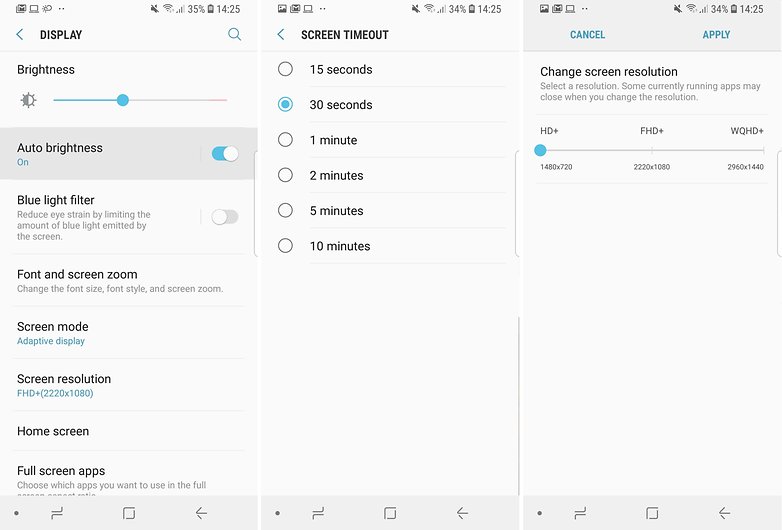
Las tres opciones las podemos cambiar dentro de los ajuste en el apartado de pantalla en: brillo / brillo automático, resolución de pantalla (HD+ consume menos) y tiempo de espera de pantalla (15 segundos).
Desactivar Always On Display
Después de nuestro análisis de batería pudimos cuantificar cuanto se lleva esta opción. Al final de cada día de uso la opción Always On Display se llevaba entre un 6% y un 10% de la batería del S9 o S9+. Para desactivar esta opción entra en Ajustes > Pantalla bloqueo y seguridad > Always On Display. Una vez desactivado espero que no enciendas la pantalla para mirar la hora cada 5 minutos porque eso gasta más batería que el Always On Display.
Limitar conexiones automáticas
En los dispositivos de última generación se incluye una opción para activar la conexión Wi-Fi en cuanto estemos al alcance de una red conocida. Es una función muy cómoda pero gasta bastante más batería que si activamos y desactivamos la conexión Wi-Fi nosotros mismos. Para desactivar esta opción lo más rápido es buscarla por su nombre en la barra de búsquedas de los ajustes por: activar Wi-Fi automáticamente.
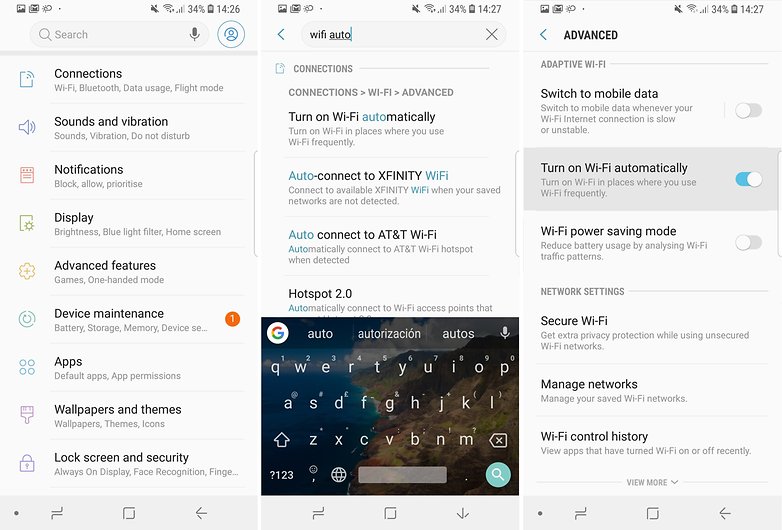
Modo ahorro de energía MED
Dentro del mantenimiento del dispositivo podemos controlar rápidamente el gasto de batería. Tenemos dos opciones rápidas para ahorrar MED y MÁX, que podemos activar rápidamente para ajustar una serie de parámetros y ahorrar batería. El primero es el ahorro medio y nos puede dar alrededor de un par de horas más de uso sin sacrificar muchas de las buenas características del S9. Mi configuración ideal para este modo es:
- Uso redes segundo plano: activado
- Always On Display: desactivado
- Limitador de velocidad: desactivado
- Reducir brillo: -10%
- Resolución: FHD+
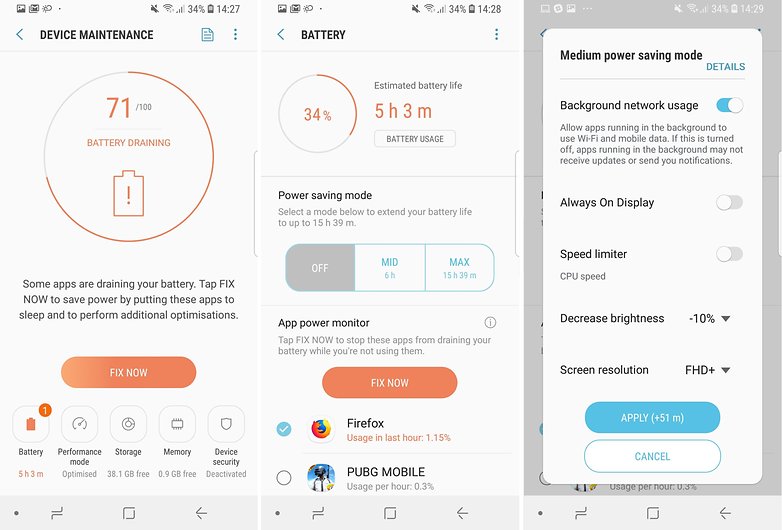
Modo ahorro de energía MÁX
El segundo modo es el de máximo ahorro y puede alargar la batería 5 o 6 horas o incluso más si es muy agresivo. La finalidad de estos ajustes es alargar la vida del dispositivo lo máximo posible a costa de sacrificar todas las funciones posibles. Los mejores ajustes para este modos son:
- Uso redes segundo plano: desactivado
- Always On Display: desactivado
- Limitador de velocidad: activado
- Reducir brillo: -10%
- Resolución: HD+
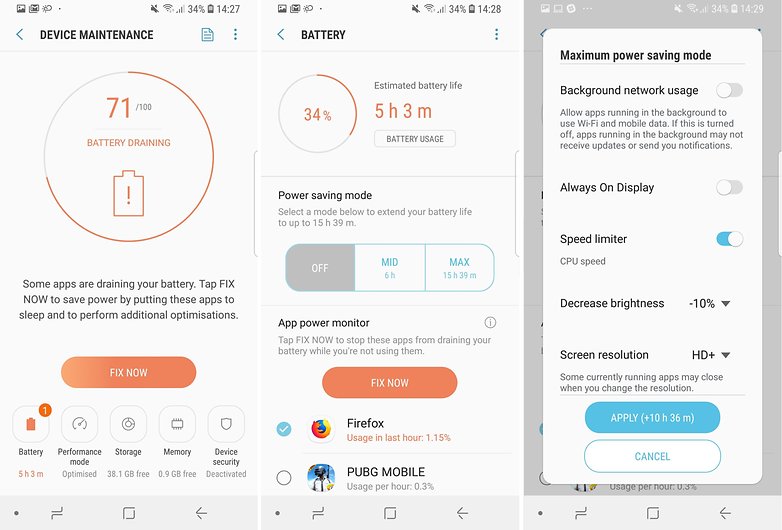
Dormir apps
Algunas aplicaciones consumen energía aunque se mantengan en segundo plano. Los Galaxy S9 y S9+ nos avisarán mediante una notificación qué aplicaciones están consumiendo más energía. Desde la propia notificación vamos a poder cerrar el proceso en segundo plano para que dejen de consumir energía.
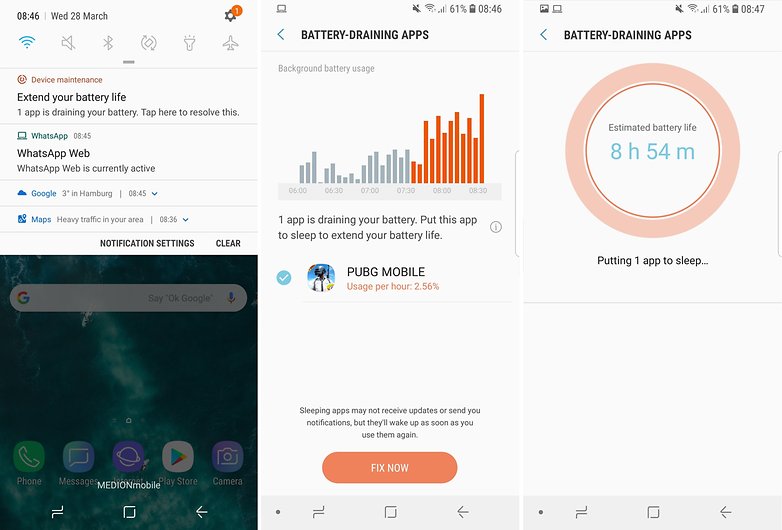
Control minucioso del consumo de las aplicaciones
Si todavía quieres tener más control sobre el gasto de las aplicaciones tenemos dos opciones más. La primera y más rápida es dirigirnos al mantenimiento del dispositivos dentro de los ajustes y seleccionar el apartado de batería. Bajo los modos de ahorro tenemos las últimas aplicaciones que más batería están consumiendo. Marca las aplicaciones que veas oportunas y pulsa arriba en solucionar. Las aplicaciones seleccionadas se cerrarán incluso de la multitarea. Debajo de la lista de las aplicaciones a cerrar tenemos dos apartados más llamados apps sin supervisión y aplicaciones siempre inactivas, merece la pena echar un vistazo para tener controlado que aplicaciones están en cada apartado.
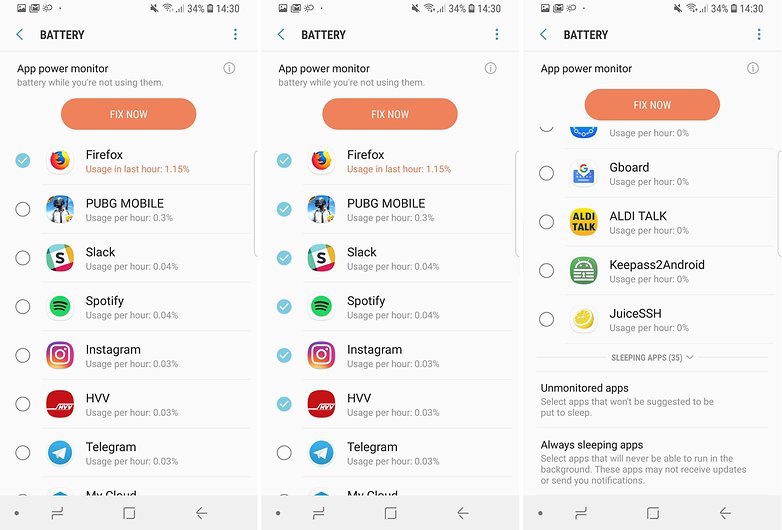
La segunda opción es ir directamente aplicación por aplicación ajustando su consumo de batería en la lista de apps de Ajustes > Aplicaciones. Si es necesario incluye la aplicación en el listado de aplicaciones optimizadas.
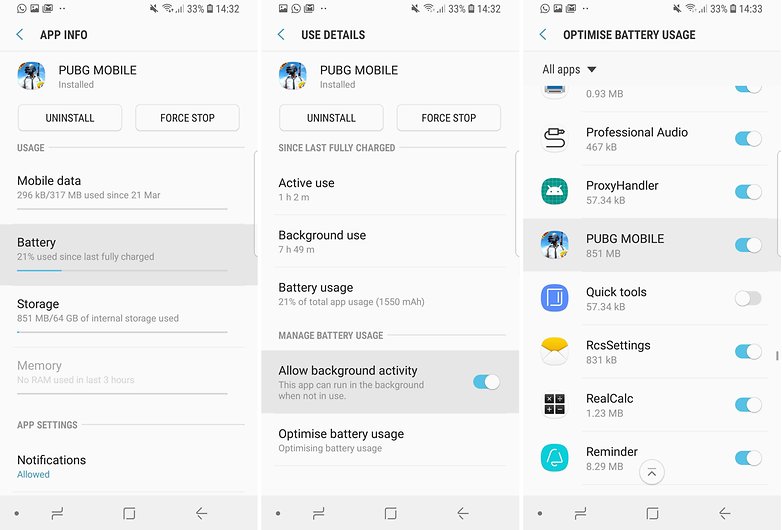
Restringir uso datos en segundo plano
Una de las cosas que no vemos y más energía consumen es el trasiego de datos por 4G a través de internet de las aplicaciones que están en segundo plano. Dentro de la información de cada aplicación tenemos un apartado dedicado a datos móviles. Aquí dentro puedes limitar el uso de los datos de cada aplicación.
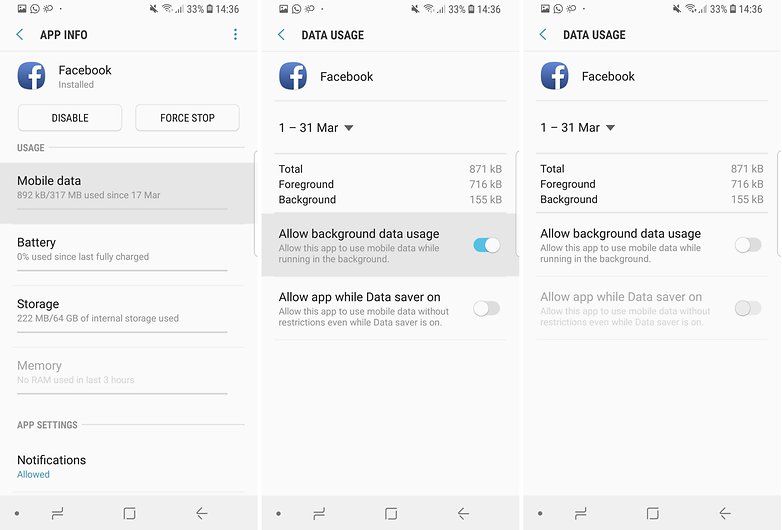
¿Conoces algún truco más para ahorrar batería con el S9 o S9+?










Que es lo que hace el "modo ahorro de energia wi-fi"? (conexiones/wifi/opciones avanzadas). Dice reduce el uso de bateria analizando los patrones de uso del wifi... que significa eso?
Mi opinión es que un teléfono tan caro y tan nuevo, con las novedades tecnológicas más innovadoras tenga que recurrir a tips para ahorrar batería, reduciendo resolución, modificando ajustes para reducir rendimiento o funcionalidades para que dure más la batería...es algo increíble.
Las compañías todavía no han aprendido (ni lo van a hacer, ya que mientras sigan haciendo teléfonos de este estilo, fomentarán el marketing para la compra de nuevos terminales) de hacer teléfonos más eficientemente energéticos.
Hoy día, los teléfonos de gama media, con una media de 300 - 400 euros de diferencia respecto a la gama alta, ofrecen una autonomía bestial en comparación con la gama alta (sí,las apps las mueven unos segundos más lentos, pero para abrir RRSS y whatsapp, eso lo hacen todos). ¿Por qué no utilizan eso para hacer el teléfono de gama alta perfecto? porque no interesa. Al final te pillas un móvil de 900 euros con pantalla 2k que tienes que poner en 720p para que te dure hasta el final del día.
Creo que está habiendo un estancamiento en el desarrollo tecnológico.
un saludo.
Me parece muy bueno el artículo y sólo discrepo con los quince segundos que la pantalla permanece encendida. Yo lo tengo en dos minutos con un botón muy útil en las dos pantallas que uso para apagarlas. Eso de estar leyendo algo y disminuye el brillo antes de apagar, para mí, es muy molesto.